cad绘图的时候图像一闪一闪的解决方法
1、首先将CAD打开,如图所示。

2、上面点击【工具】选项,如图所示。
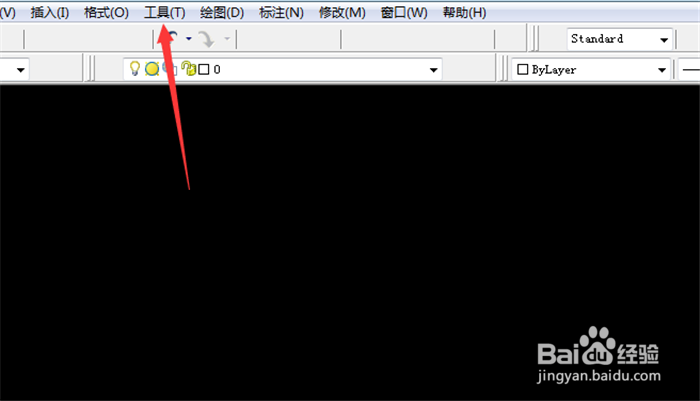
3、在弹出来的选项卡,点击【选项】,如图所示。

4、在选项窗口,点击【系统】,如图所示。

5、然后在里面点击【性能设置】按钮,如图所示。

6、然后里面点击【手动调节】按钮,如图所示。

7、然后在里面勾选【启用硬件加速】,如图所示。

8、下面点击【确定】,启用硬件加速,CAD就不会一闪一闪的了,如图所示。

1、1、将CAD打开。
2、点击【工具】选项。
3、点击【选项】。
4、点击【系统】。
5、点击【性能设置】按钮。
6、点击【手动调节】按钮。
7、勾选【启用硬件加速】。
8、点击【确定】,启用硬件加速,CAD就不会一闪一闪的了。
声明:本网站引用、摘录或转载内容仅供网站访问者交流或参考,不代表本站立场,如存在版权或非法内容,请联系站长删除,联系邮箱:site.kefu@qq.com。
阅读量:120
阅读量:33
阅读量:181
阅读量:165
阅读量:68